Overal plakbriefjes. Een notitieboek vol krabbels. Honderd tabbladen open.
Wanneer ideeën zich opstapelen, kan een grafische organizer helpen om orde te scheppen. Maar wie heeft er tijd om een geheel nieuwe tool te leren?
Gelukkig kunt u er met Google Documenten er een maken met slechts een paar klikken. Het heeft een overzichtelijke, visuele layout waarmee u uw gedachten op een rijtje kunt zetten.
In deze blogpost leggen we uit hoe je een grafisch overzicht maakt in Google Documenten. ⚒️
Wat is een grafische organizer?
Een grafisch overzicht is een visueel hulpmiddel waarmee individuen ideeën, informatie of concepten duidelijk en gestructureerd kunnen ordenen.
Het kan verschillende vormen aannemen, waaronder grafieken, diagrammen en kaarten, die elk een specifiek doel dienen, afhankelijk van de context waarin ze worden gebruikt. U splitst een groot idee op in kleinere stukjes en verbindt deze met lijnen, vormen of pijlen.
Hier zijn enkele veelvoorkomende soorten grafische organisatoren. 📊
- Mindmap: Moet u brainstormen? Voorbeelden van mindmaps beginnen met een centraal idee en vertakken zich naar gerelateerde onderwerpen, waardoor ze perfect zijn voor het vastleggen van vrij stromende gedachten
- Stroomdiagram: Een stroomdiagram is ideaal voor het in kaart brengen van processen en maakt gebruik van pijlen en symbolen om de stappen in de bestelling weer te geven
- Venn-diagram: Twee (of meer) overlappende cirkels laten zien wat er in het midden hetzelfde is en wat er aan de zijkanten verschilt. Dit is ideaal voor het vergelijken en contrasteren van ideeën
- Cirkelkaart: Zet een hoofdgedachte in het midden en omring deze met gerelateerde gedachten. Dit is ideaal voor het definiëren van concepten of brainstormtechnieken rond een enkel thema
- Tijdlijn grafiek: Een rechte tijdlijn die gebeurtenissen in volgorde weergeeft. Dit is ideaal voor geschiedenislessen, projectplanning of het bijhouden van voortgang
- Storyboard: Een storyboard wordt gebruikt in films, bij het schrijven en in presentaties om scènes of ideeën in een bepaalde volgorde te plaatsen en zo een verhaal visueel weer te geven
🌟 Functie sjabloon
Wilt u een snelkoppeling om uw grafische organizer te maken? De sjabloon Simple Mind Map van ClickUp is een uitstekend startpunt. Met deze sjabloon kunt u ideeën, taken of werkstromen direct in ClickUp visueel in kaart brengen, zonder dat u extra tools nodig hebt. Sleep knooppunten eenvoudig naar de gewenste plek, verbind gerelateerde concepten en organiseer uw gedachten in een flexibele, interactieve werkruimte.
De sjabloon voor mindmaps van ClickUp is perfect voor brainstormsessies, het plannen van projecten of het schetsen van content. Hiermee zet u complexe ideeën om in duidelijke, uitvoerbare abonnementen, allemaal op één plek. Meer munitie nodig? Bekijk hier meer sjablonen voor grafische organisatoren.
Waarom Google Documenten gebruiken voor grafische organisatoren?
Misschien denkt u dat u geavanceerde ontwerpsoftware nodig hebt om een grafische organizer te maken. Maar met Google Documenten is dat snel en gratis mogelijk. Het is toegankelijk, gebruiksvriendelijk en u kunt er een eenvoudige visuele organizer mee maken.
Dit zijn de voordelen van het gebruik van Google Documenten:
- Gebruiksvriendelijk: Geen ontwerper? Geen probleem. Google Documenten heeft een eenvoudige, intuïtieve interface die iedereen kan gebruiken
- Aanpasbare opmaak: Pas opsommingstekens, lijsten en kleuren aan om uw organizer overzichtelijk en visueel aantrekkelijk te maken
- Realtime samenwerking: Werk samen met anderen aan hetzelfde document, zie wijzigingen direct en krijg realtime feedback
- Automatische versiegeschiedenis: wilt u een wijziging ongedaan maken? Google Documenten houdt alle bewerkingen bij, zodat u op elk moment terug kunt gaan naar een eerdere versie
🧠 Leuk weetje: De eerste bekende mindmap dateert uit de 3e eeuw en is van de filosoof Porphyrius van Tyros, die vertakkende diagrammen gebruikte om de ideeën van Aristoteles visueel te ordenen. Tegenwoordig is het maken van mindmaps een populaire methode voor visuele denkers.
Een grafisch overzicht maken in Google Documenten
Google Documenten biedt veel mogelijkheden om duidelijke en aantrekkelijke grafische organisatoren te ontwerpen. Als u ideeën wilt schetsen, concepten in kaart wilt brengen of een project wilt structureren, kunt u deze drie eenvoudige methoden gebruiken.
Methode 1: tabellen gebruiken
Tabellen zijn een snelle en eenvoudige manier om een grafisch overzicht te maken, vooral voor vergelijkingen, categorieën of lijsten.
Zo gaat u te werk:
Stap 1: Ga naar het tabblad 'Invoegen'
Ga naar Google Documenten en begin een nieuw document door op de optie + Leeg te klikken.
Klik in het bovenste menu op Invoegen > Tabel. Er verschijnt een raster. Sleep uw cursor eroverheen om het gewenste aantal rijen en kolommen te selecteren.
Voor een eenvoudige organizer werkt een tabel van 2×2 of 3×3 prima.
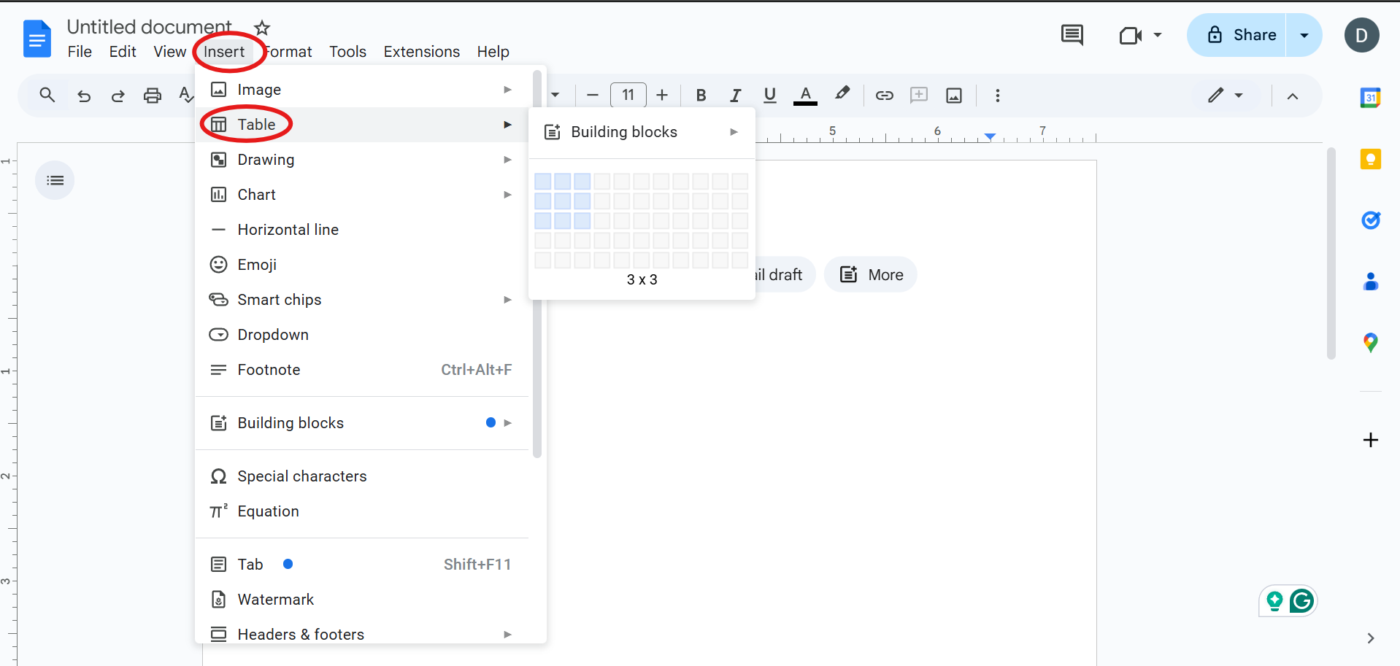
Stap #2: De tabel opmaken
Heb je grotere cellen nodig? Klik en sleep de randen van je tabel. Wil je de achtergrondkleur wijzigen? Klik met de rechtermuisknop in een cel, selecteer Tabel-eigenschappen en pas de kleur aan onder de optie Celachtergrondkleur.
U kunt ook de tekstuitlijning en randstijlen aanpassen voor een overzichtelijker resultaat.
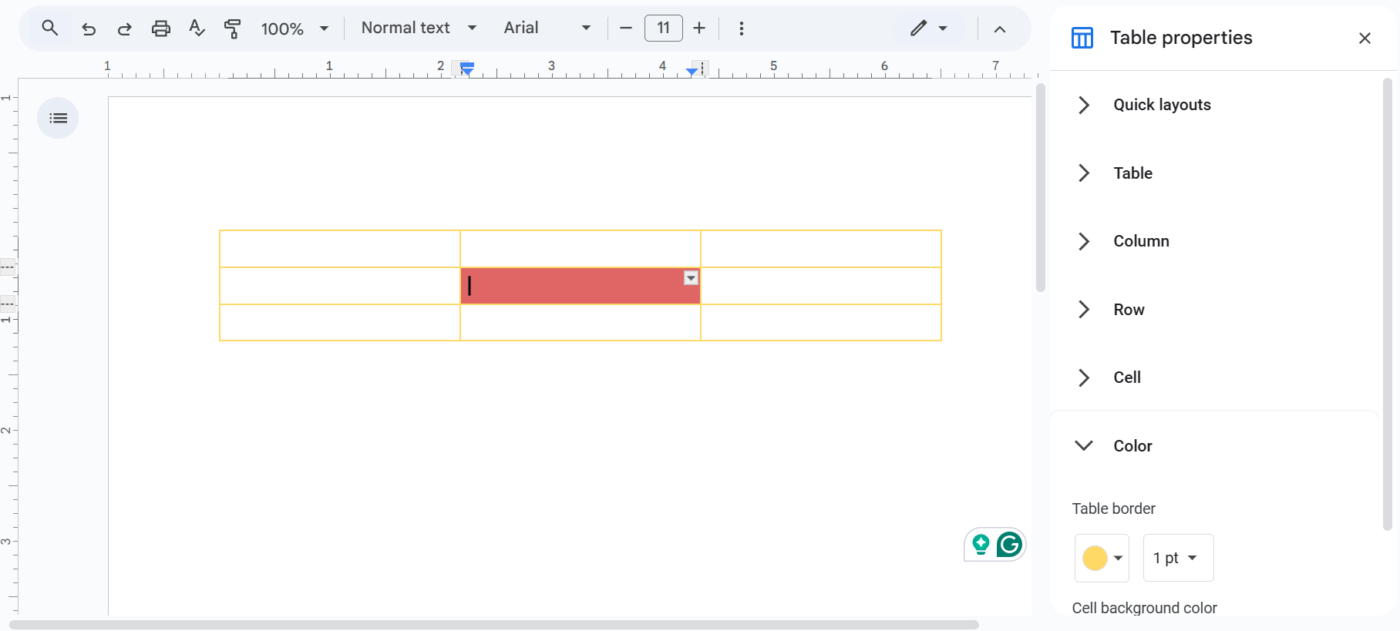
Stap 3: Content toevoegen
Klik in elke cel en begin met typen. Gebruik vetgedrukte tekst of kleuren om relevante details te markeren. Als u meer ruimte nodig hebt, klikt u met de rechtermuisknop op een cel en selecteert u Rij boven/onder invoegen of Kolom links/rechts invoegen.
Bekijk vervolgens uw tabel, pas de opmaak aan en zorg ervoor dat alles leesbaar is.
Als u tevreden bent met het resultaat, is uw grafische organizer klaar voor gebruik.
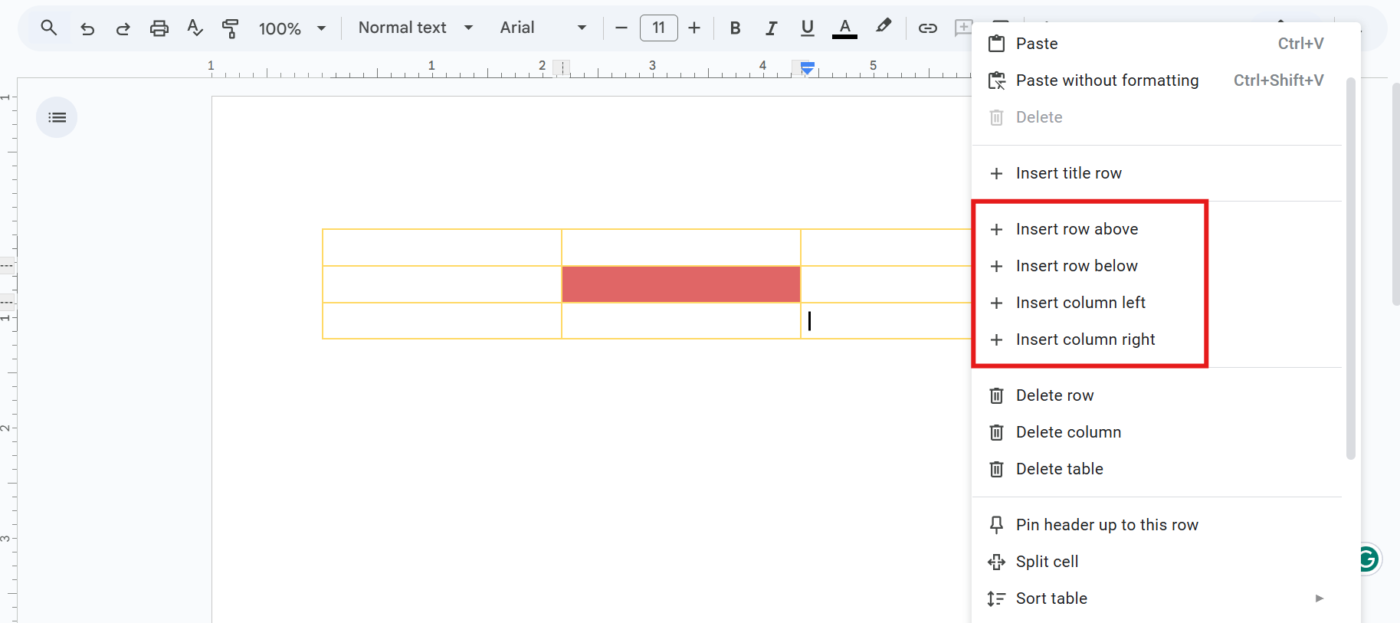
🔍 Wist u dat? Veel succesvolle ondernemers gebruiken visie- of ideeënborden als onderdeel van hun planningsproces. Studies tonen aan dat het visualiseren van doelen door middel van afbeeldingen en diagrammen de motivatie en focus kan verbeteren.
Methode 2: De tekentool gebruiken
Als je meer flexibiliteit nodig hebt, zoals het verbinden van ideeën met pijlen of het tekenen van vormen, is de tekentool in Google Documenten de juiste keuze.
Stap 1: Open het tekengereedschap
Klik op Invoegen > Tekening > Nieuw in de balk Menu om de ingebouwde editor te openen. Er verschijnt een leeg canvas.
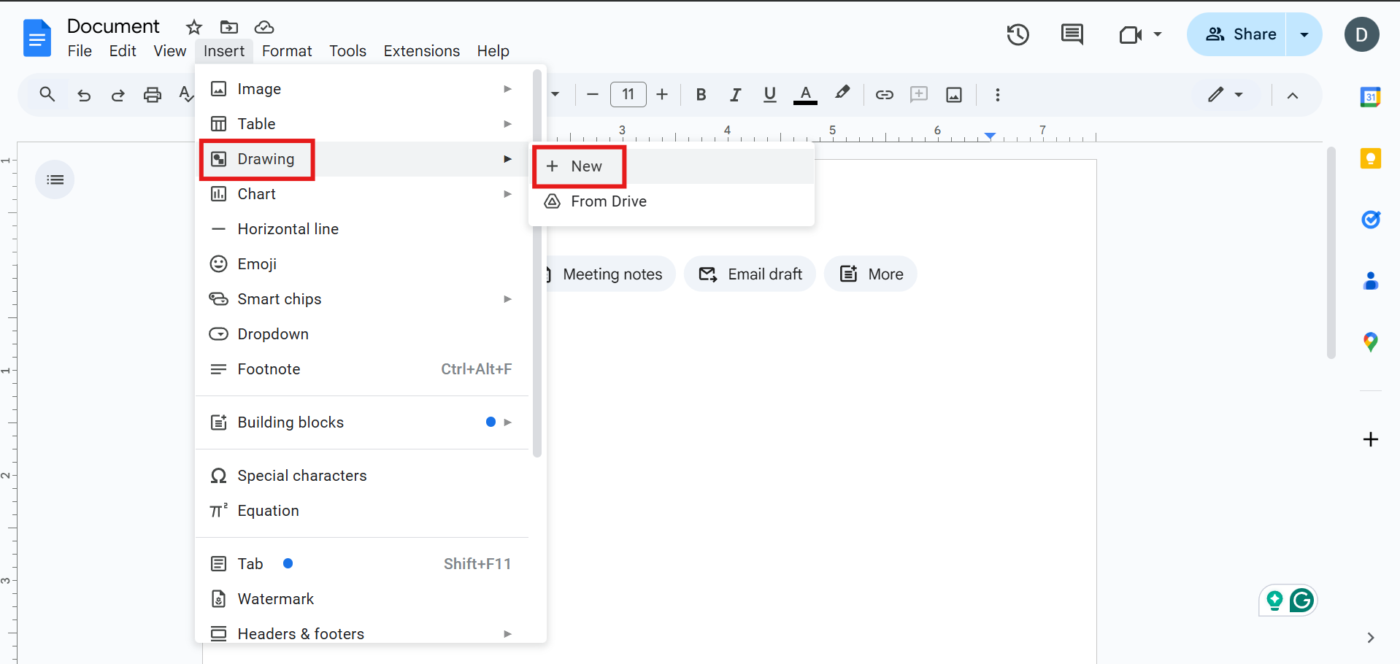
Stap 2: Vormen toevoegen
Tik op het pictogram Vorm (een cirkel en een vierkant) en kies Vormen. Selecteer rechthoeken, cirkels of andere vormen die het beste bij uw organizer passen. Klik en sleep om elke vorm op het canvas te tekenen.
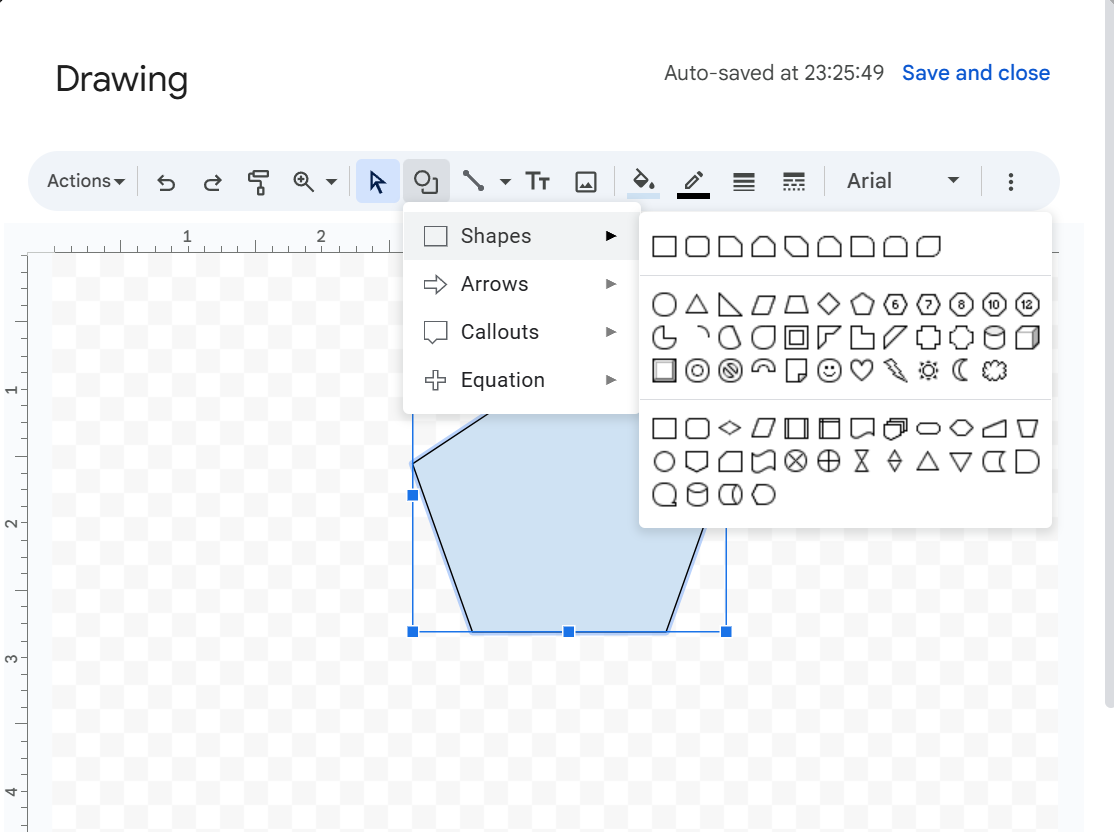
🧠 Leuk weetje: Verschillende vormen in een stroomdiagram hebben specifieke betekenissen. Ovalen staan voor begin- en eindpunten, rechthoeken geven processen aan, ruiten geven beslissingspunten aan en pijlen verbinden de stappen. Dit universele systeem maakt stroomdiagrammen gemakkelijk leesbaar in verschillende sectoren.
Stap #3: Verbind uw ideeën
Klik op het gereedschap Lijn en kies Pijlen om uw vormen te verbinden. Sleep van de ene vorm naar de andere om relaties tussen concepten weer te geven.
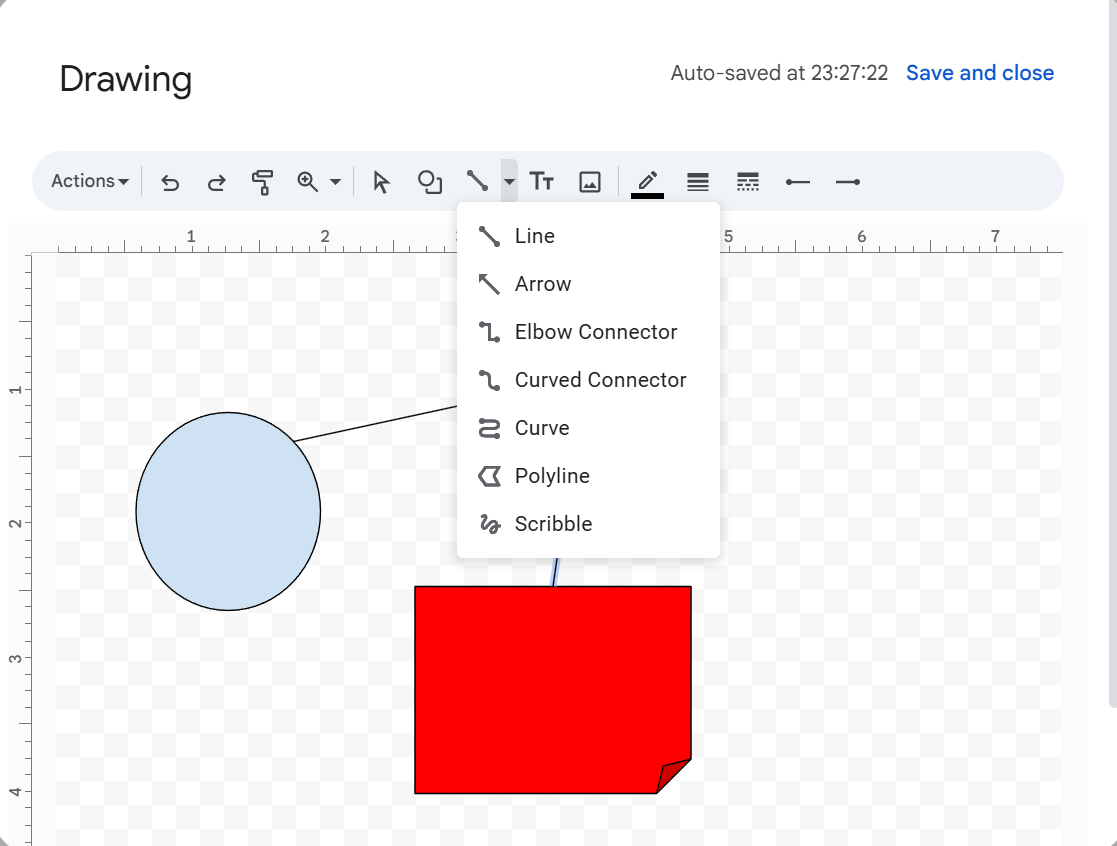
Stap 4: tekst toevoegen
Dubbelklik in een vorm om te beginnen met typen. Wilt u extra labels? Klik op het gereedschap Tekstvak (pictogram T) en plaats tekst op een willekeurige plek op het canvas.
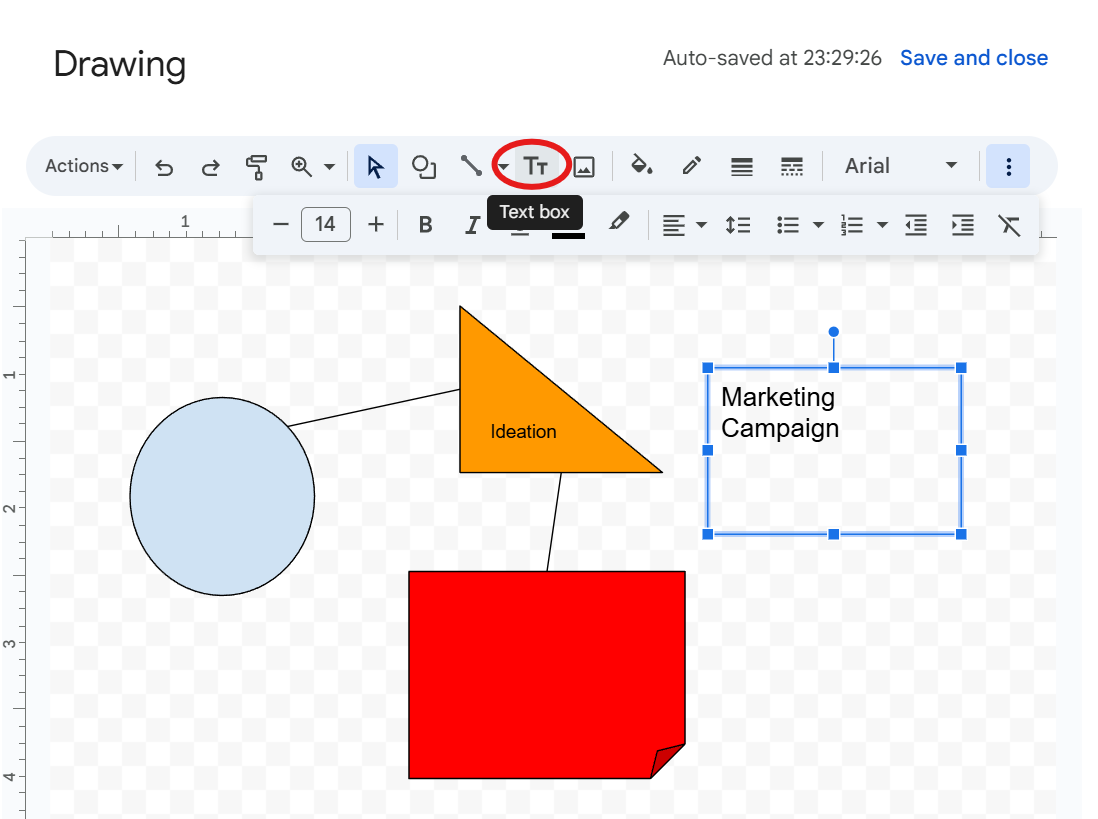
Als u tevreden bent, klikt u op Opslaan en sluiten. De tekening verschijnt nu in uw Google Documenten-document. Als u deze wilt bewerken, klikt u op uw tekening en selecteert u Bewerken om wijzigingen aan te brengen. Uw updates worden direct weergegeven.
🧠 Leuk weetje: Venn-diagrammen zijn uitgevonden in 1880. De Britse wiskundige John Venn introduceerde deze visualisatietechniek om relaties tussen verschillende sets weer te geven.
Methode 3: Google Tekeningen gebruiken
Als u creatievere technieken wilt toepassen, probeer dan Google Tekeningen.
Stap 1: Open Google Tekeningen
Ga naar Google Drive, klik op Nieuw > Meer > Google Tekeningen, en er wordt een nieuw tabblad geopend met een leeg canvas. Hier kunt u uw grafische organizer ontwerpen.
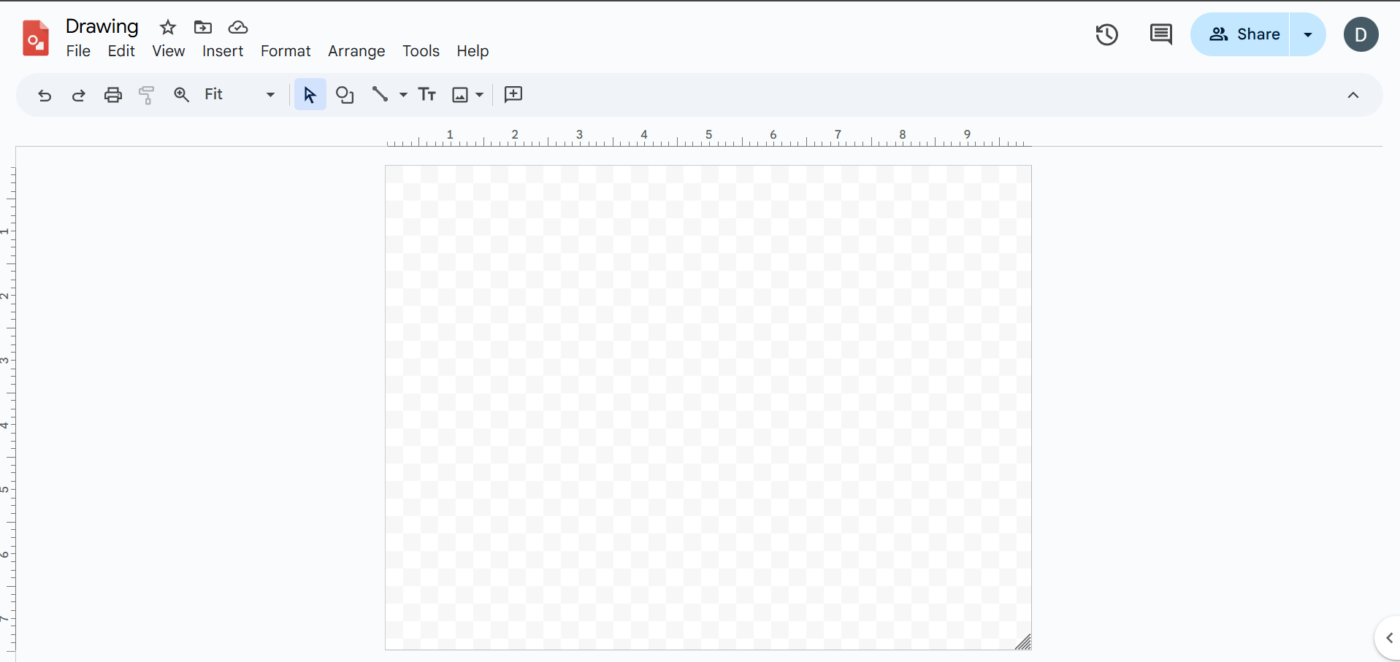
Stap 2: Ontwerp je organizer
Gebruik het gereedschap Vormen om cirkels, rechthoeken of andere elementen toe te voegen. Rangschik uw vormen vrij; er zijn hier geen tabelbeperkingen.
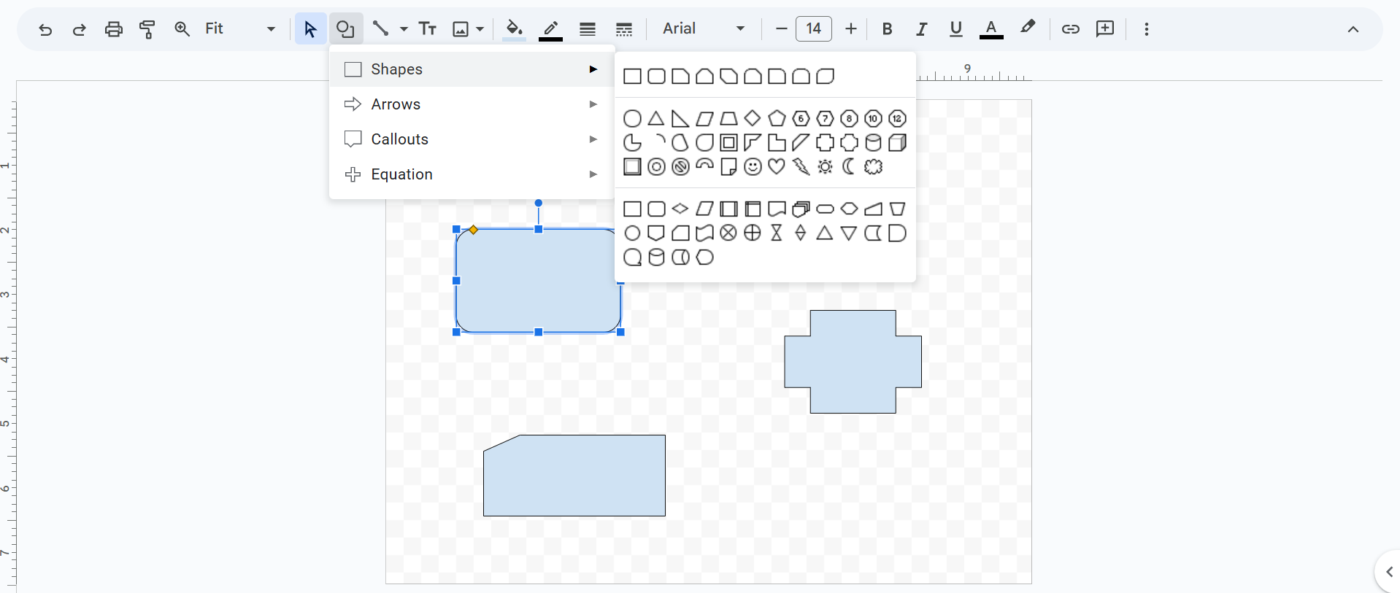
🔍 Wist u dat? Mindmaps weerspiegelen hoe uw hersenen werken. In tegenstelling tot traditionele notities volgen mindmaps een radiale structuur, die vertakt vanuit een centraal idee, net zoals neuronen in de hersenen gedachten en herinneringen met elkaar verbinden.
Stap 3: tekst en afbeeldingen toevoegen
Klik op het tekstvak-gereedschap om labels, uitleg of aantekeningen toe te voegen. Als u een afbeeldingsbestand wilt toevoegen, klikt u op Invoegen > Afbeelding om pictogrammen, foto's of zelfs aangepaste afbeeldingen toe te voegen.
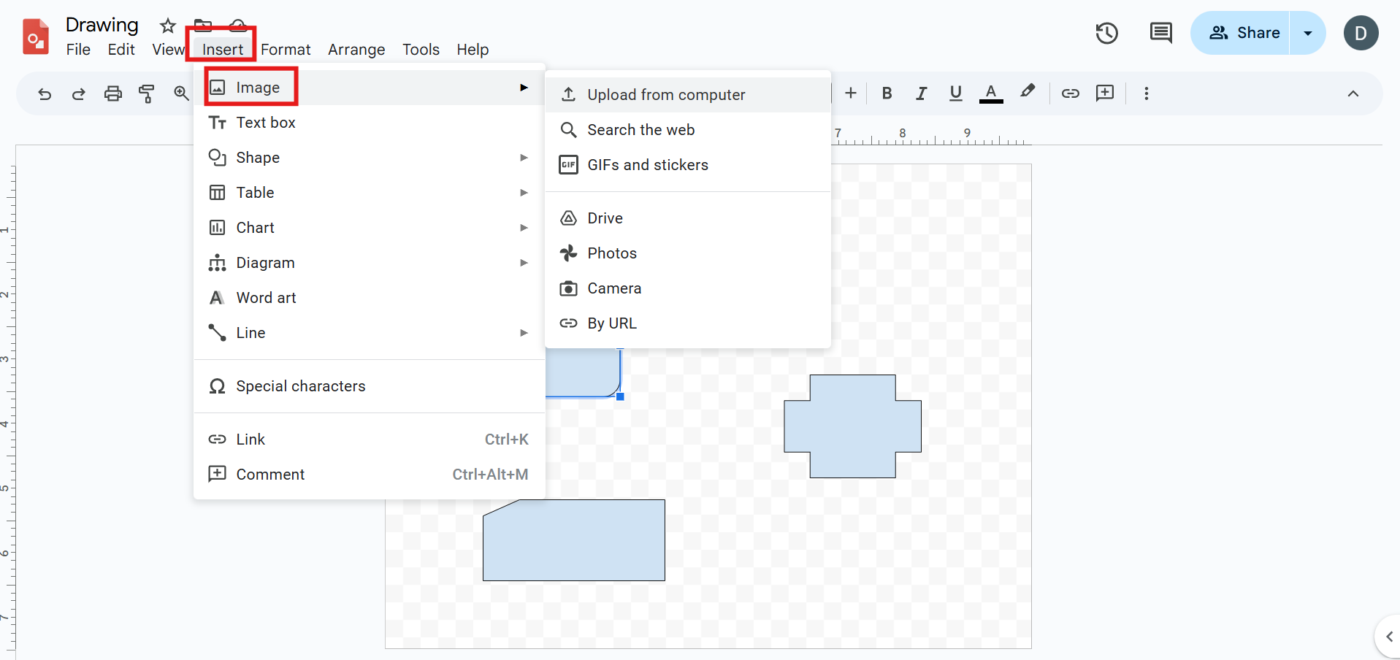
Stap 4: Opslaan en invoegen in Google Documenten
Zodra uw organizer is voltooid, gaat u terug naar Google Documenten. Klik op Invoegen > Tekening > Van Drive. Selecteer uw Google Tekeningen-bestand en klik op Invoegen.
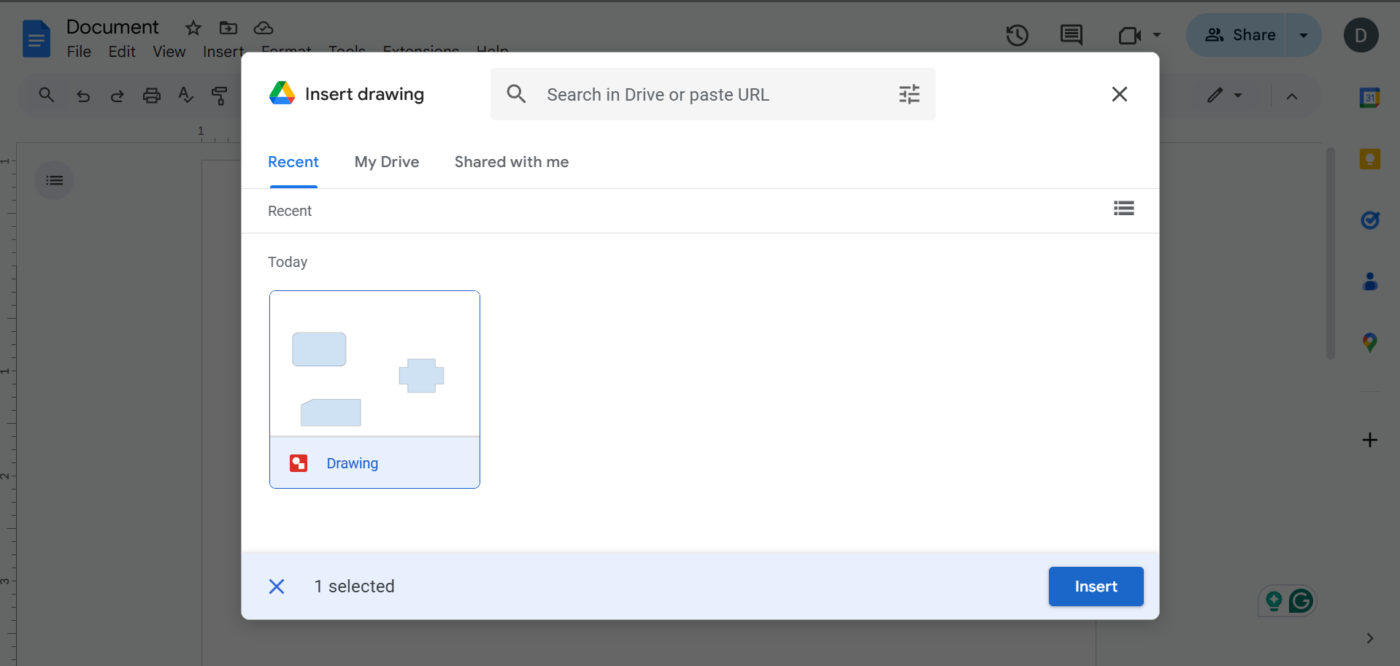
🧠 Leuk weetje: Tekeningen die in Google Documenten zijn gemaakt, kunnen naar andere Google Classroom- of Werkruimte-apps worden gekopieerd. Je kunt een diagram maken in Documenten en dit rechtstreeks in Google Presentaties of Google Spreadsheets plakken zonder dat de opmaak verloren gaat.
Beperkingen van het gebruik van Google Documenten voor grafische organisatoren
Google Documenten is een veelzijdige tool voor het maken van grafische organisatoren. Het heeft echter enkele beperkingen die het proces minder efficiënt kunnen maken dan speciale software voor visuele samenwerking.
Hier zijn enkele sleutel uitdagingen waarmee u te maken kunt krijgen:
- Basisontwerptools: Google Documenten biedt alleen eenvoudige tekenfuncties, waardoor het moeilijker is om complexe grafische organisatoren te maken
- Tijdrovende opmaak: Het aanpassen van vormen, het uitlijnen van elementen en het zorgen voor een verzorgde uitstraling kan meer tijd kosten dan het gebruik van speciale ontwerpplatforms
- Beperkte toegang tot bewerking: Ingesloten Google Tekeningen kunnen alleen worden gewijzigd door gebruikers met bewerkingsrechten, waardoor samenwerking op de werkplek wordt beperkt
- Beperkingen bij het opmaken: Beperkte opties voor tekstomloop en uitlijning kunnen leiden tot onhandige layouts
- Problemen met integratie: Google Tekeningen synchroniseert niet altijd naadloos met Documenten, wat kan leiden tot inconsistenties in de opmaak
📮 ClickUp Insight: 88% van de mensen gebruikt nu AI in een of andere vorm, en maar liefst 55% gebruikt het meerdere keren per dag. De snelle acceptatie van AI toont aan dat het breed geaccepteerd is. Organisaties volgen deze trend en leiders zien AI als de volgende revolutionaire technologie op de werkplek.
ClickUp omarmt deze verschuiving door AI te integreren in elk aspect van het werk, van brainstormen op Whiteboards tot het automatiseren van repetitieve taken en het genereren van content. De AI-aangedreven tools helpen teams ideeën te organiseren, slimmere beslissingen te nemen en abonnementen sneller om te zetten in actie.
ClickUp als alternatief voor Google Documenten voor een grafische organizer
Hoewel Google Documenten basisfuncties biedt voor het maken van grafische organisatoren, ontbreekt het aan de flexibiliteit en geavanceerde functies die nodig zijn voor een naadloze visuele planning.
ClickUp, de alles app voor werk, combineert projectmanagement, kennismanagement en chatten, allemaal aangedreven door AI die je helpt sneller en slimmer te werken.
Breng ideeën tot leven met interactieve elementen, realtime samenwerking en AI-aangedreven verbeteringen. Nog beter? Dankzij het ingebouwde visuele taakbeheer kunt u gemakkelijk uw gedachten ordenen en omzetten in actie.
Laten we de functies eens bekijken! 💪
Ontwerp zonder limieten: ClickUp Whiteboards + ClickUp Brain
Docenten die lessen uitstippelen, studenten die essays schrijven, makers van content die brainstormen over ideeën en professionals die projecten organiseren: ze hebben allemaal ruimte nodig waar ideeën kunnen groeien.
ClickUp Whiteboards brengen ze tot leven. 🤩

Deze gezamenlijke werkruimte biedt je een oneindig digitaal canvas om ideeën te schetsen, gedachten te ordenen en in realtime samen te werken met je team. Van het maken van een mindmap van een boek en het ontwerpen van een marketingstrategie tot het plannen van lesprogramma's voor verschillende niveaus, deze whiteboard-software maakt het proces naadloos.
Een groot voordeel van het gebruik van Whiteboards als visueel feedbackmiddel is de realtime samenwerking. U kunt live de bewegingen van de cursor bij het slepen en neerzetten volgen en direct updates zien terwijl ideeën vorm krijgen.
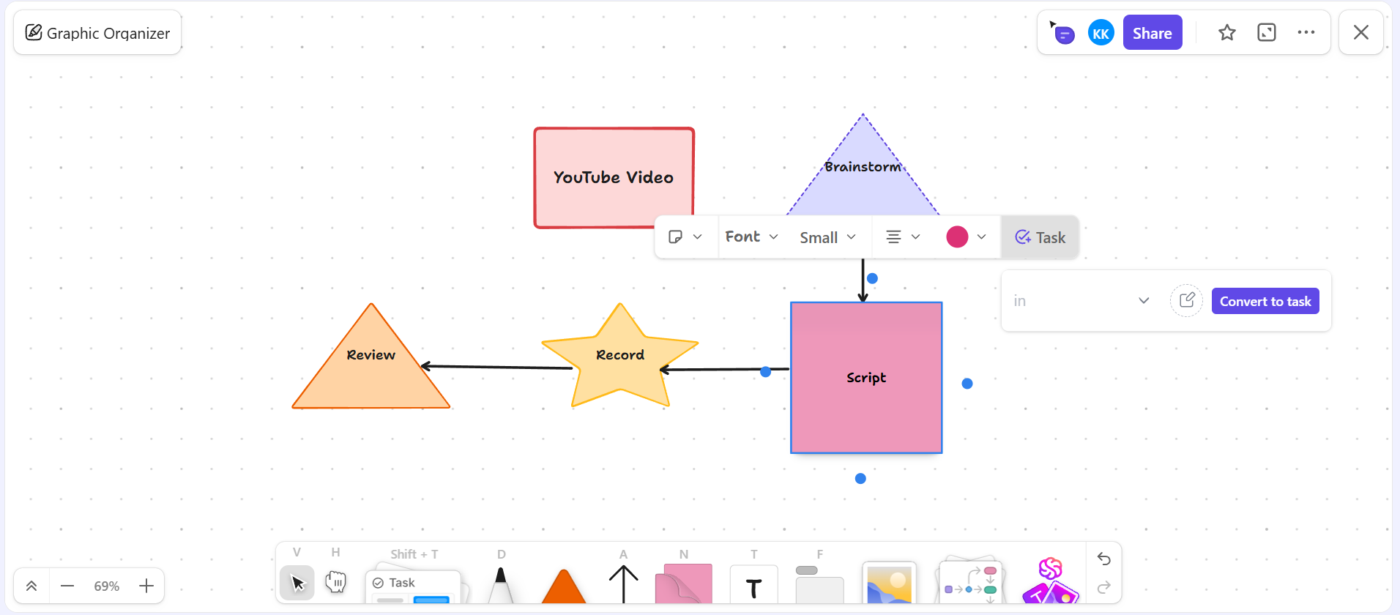
En dat is nog niet alles: dankzij de integratie van taken blijven brainstormsessies niet alleen op het bord staan. U kunt elk idee rechtstreeks vanuit het Whiteboard omzetten in uitvoerbare ClickUp-taken, zodat uw werkstroom verbonden en georganiseerd blijft.
Whiteboards bieden vooraf ontworpen sjablonen voor brainstormen, projectplanning, het structureren van lessen en mindmaps om dingen nog eenvoudiger te maken, waardoor u tijd en moeite bespaart.
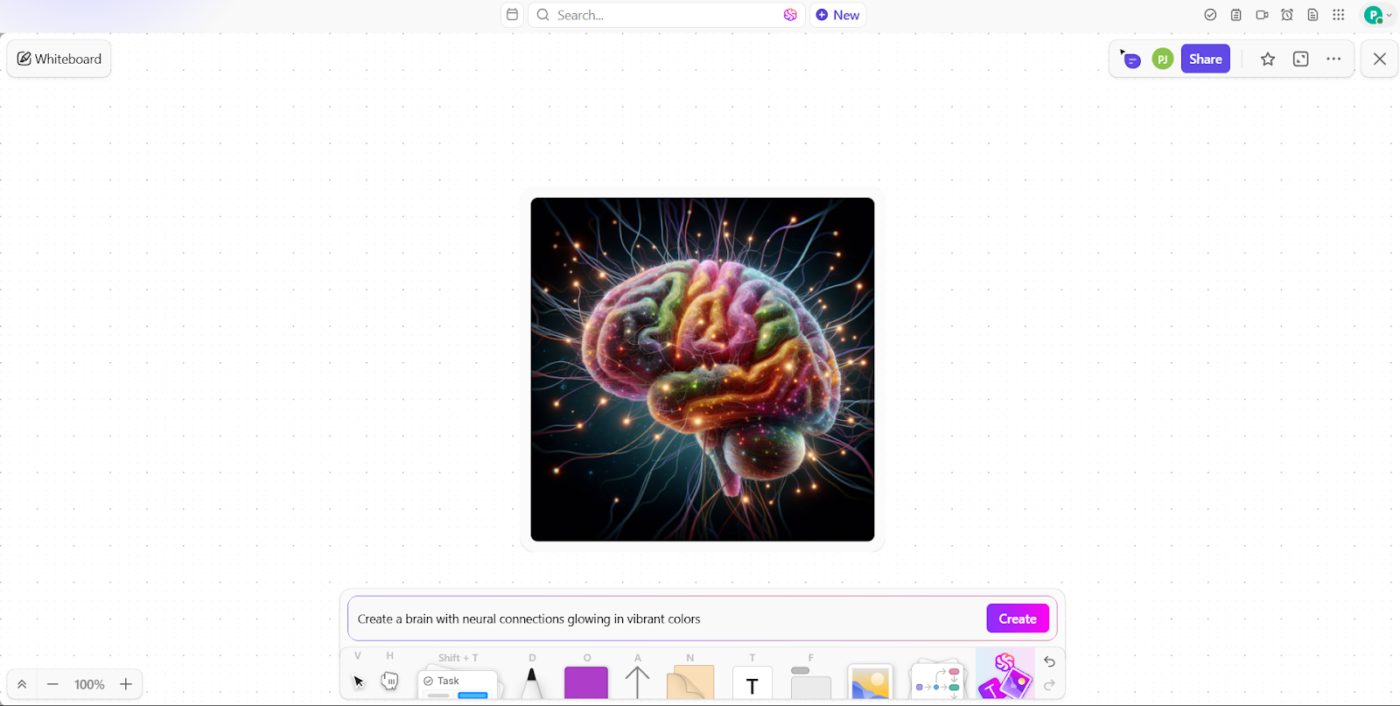
Wilt u afbeeldingen maken zonder van software te wisselen? ClickUp Brain biedt de oplossing.
De AI-aangedreven tool genereert visuals waarmee u platte tekst kunt omzetten in afbeeldingen, zodat u complexe ideeën moeiteloos kunt visualiseren.
Denk aan een marketingteam dat AI wil gebruiken voor brainstorming tijdens een nieuwe campagne. In plaats van moeite te doen om hun visie te beschrijven, genereert ClickUp Brain een snelle visuele weergave van mogelijke advertentie-layouts. Business teams die nieuwe werkstromen ontwerpen, kunnen stap voor stap processen direct visualiseren, waardoor ze hun strategieën sneller kunnen verfijnen.
🔍 Wist u dat? Stroomdiagrammen bestaan al sinds de jaren twintig van de vorige eeuw. Ingenieurs Frank en Lillian Gilbreth introduceerden ze voor het eerst om industriële processen te documenteren, waardoor ze een van de eerste hulpmiddelen voor het visualiseren van werkstromen werden.
Breng het in kaart, plan het en maak het waar met ClickUp Mind Maps
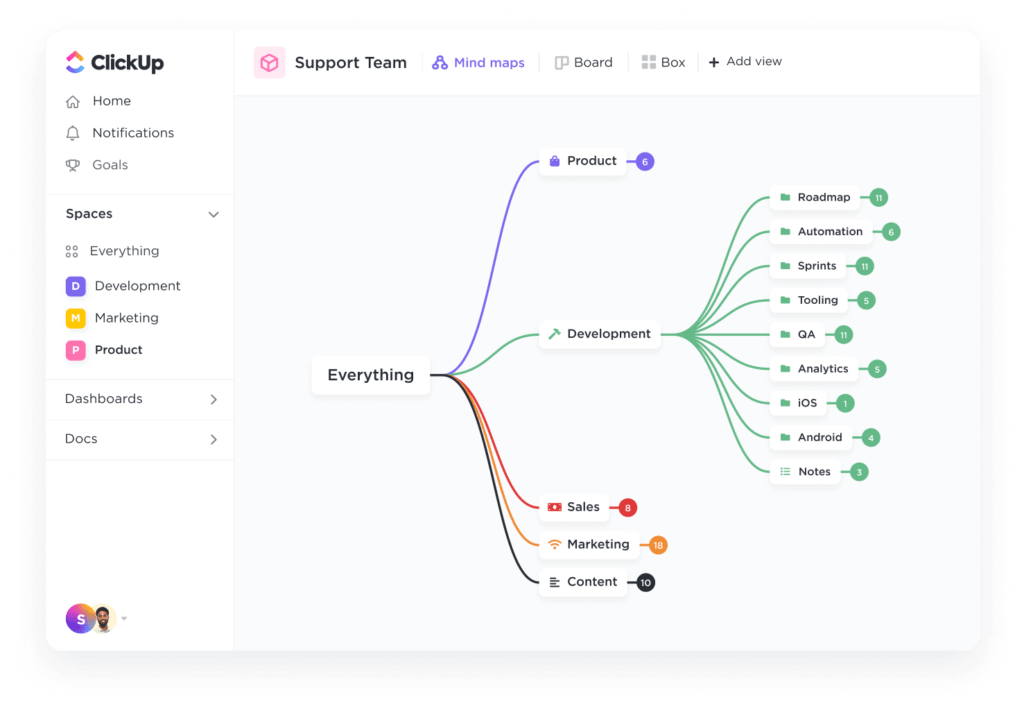
Laten we het nu eens hebben over structuur. Met ClickUp Mind Maps kunt u gedachten, taken en projecten op een zinvolle manier visueel met elkaar verbinden.
Voor studenten betekent dit dat ze complexe onderwerpen kunnen opsplitsen in behapbare brokken; voor docenten betekent het dat ze moeiteloos cursuscontent kunnen structureren.
Met de moeiteloze functie voor slepen en neerzetten van Mind Maps kunt u snel ideeën en taken ordenen zodat ze in uw werkstroom passen. U kunt elke vertakking van uw kaart omzetten in een taak en kleuren, vormen en stijlen toevoegen om informatie te categoriseren voor effectief visueel projectmanagement.
🧠 Leuk weetje: Grafische organisatoren bestaan al eeuwenlang! Hoewel ze vaak worden geassocieerd met moderne klaslokalen, gaat het concept terug tot oude filosofen zoals Aristoteles, die diagrammen gebruikte om logica en ideeën in kaart te brengen.
Werkstroom (grafiek) uw weg naar succes met ClickUp
Google Documenten is een solide startpunt voor het maken van grafische organisatoren. Maar als u op zoek bent naar iets krachtigers, dan bent u bij ClickUp aan het juiste adres.
Met interactieve whiteboards, mindmaps en naadloze taakintegratie kunt u ideeën omzetten in actie zonder van tool te wisselen. Het is tenslotte de alles-in-één app voor werk!
Breng uw werkstromen vanaf nu samen in één tool.
Meld u gratis aan bij ClickUp! ✅